随着电脑使用的不断发展,我们常常需要对硬盘进行分区和管理。本文将介绍如何使用PE(预安装环境)来修改电脑的分区,以帮助读者更好地管理他们的硬盘空间。下面将详细介绍使用PE修改电脑分区的步骤和注意事项。
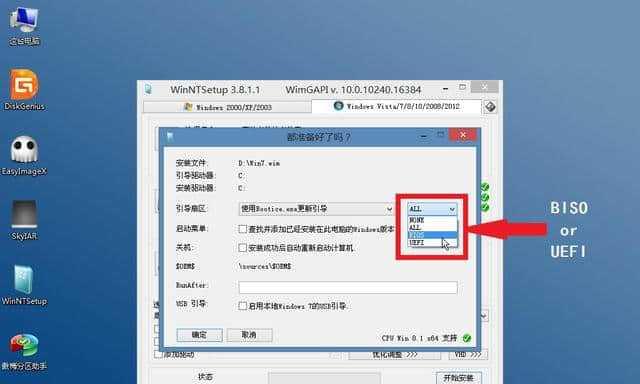
1.使用PE启动电脑
为了修改电脑的分区,首先需要使用PE来启动你的电脑。在启动菜单中选择PE选项,并根据提示完成启动过程。
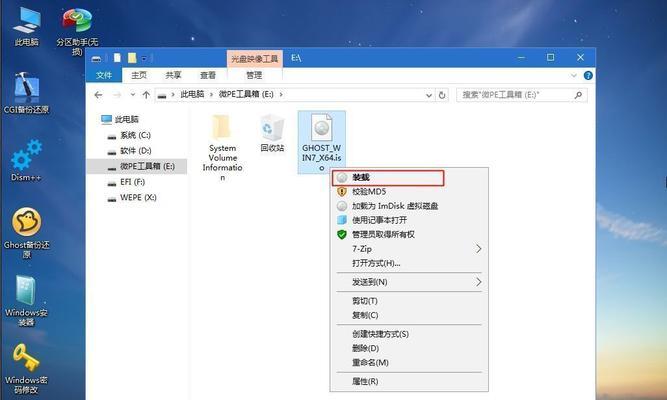
2.打开磁盘管理工具
一旦PE启动成功,找到并打开磁盘管理工具。一般而言,它可以在“开始”菜单或桌面的快捷方式中找到。
3.显示硬盘信息
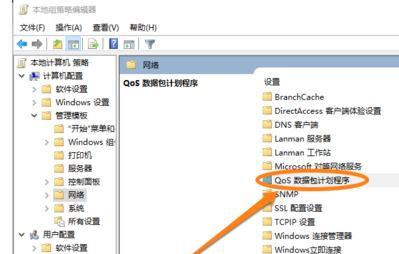
在磁盘管理工具中,你可以看到所有连接到电脑的硬盘。选择你想要修改分区的硬盘,并查看相关信息,如磁盘容量、已使用空间等。
4.创建新分区
如果你想要在硬盘上创建新的分区,右键点击未分配空间,并选择“新建简单卷”。按照提示,设置新分区的大小、文件系统等选项。
5.调整分区大小
如果你想要调整已有分区的大小,右键点击目标分区,并选择“收缩卷”或“扩展卷”。按照提示,设置新的分区大小,并完成操作。
6.合并分区
如果你想要将两个相邻的分区合并为一个大分区,右键点击其中一个分区,并选择“扩展卷”。按照提示,选择目标分区,并设置新的合并后的分区大小。
7.删除分区
如果你想要删除某个分区,右键点击目标分区,并选择“删除卷”。请注意,在删除分区之前,务必备份重要数据,并确认你不再需要该分区中的任何文件。
8.格式化分区
在对硬盘进行修改之后,你可能需要格式化新建的分区或重新格式化已有的分区。右键点击目标分区,并选择“格式化卷”。按照提示,选择文件系统、快速格式化等选项。
9.设置活动分区
如果你想要将某个分区设置为启动分区(通常用于安装操作系统),右键点击目标分区,并选择“设置为活动分区”。
10.调整驱动器号码
在磁盘管理工具中,你还可以调整分区的驱动器号码。右键点击目标分区,并选择“更改驱动器号码和路径”。
11.检查分区状态
在进行任何操作之前,建议你先检查分区的状态。确保分区没有错误、损坏或有其他问题。右键点击目标分区,并选择“属性”。
12.备份重要数据
在对分区进行修改之前,务必备份重要数据。虽然大部分操作不会导致数据丢失,但意外情况总是存在的。
13.注意事项
在修改电脑分区时,需要注意以下事项:1)谨慎操作,避免误删除或误格式化分区;2)备份重要数据,以防止意外情况导致数据丢失;3)确认操作的正确性,以免对系统造成不可逆的损坏。
14.修改分区大小的限制
在某些情况下,修改分区的大小可能受到限制。例如,系统分区无法收缩到小于一定大小,或者合并分区时需要满足特定条件。在操作之前,请确保了解这些限制。
15.
通过使用PE修改电脑分区,我们可以更好地管理硬盘空间,创建新分区、调整分区大小、合并分区等操作都变得轻松快捷。然而,在进行任何操作之前,请确保备份重要数据,并小心谨慎地操作,以避免意外情况的发生。


